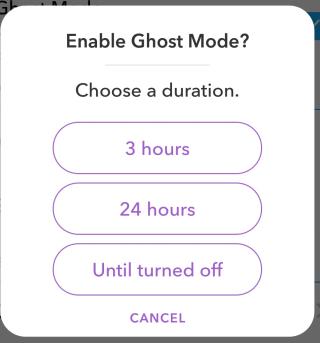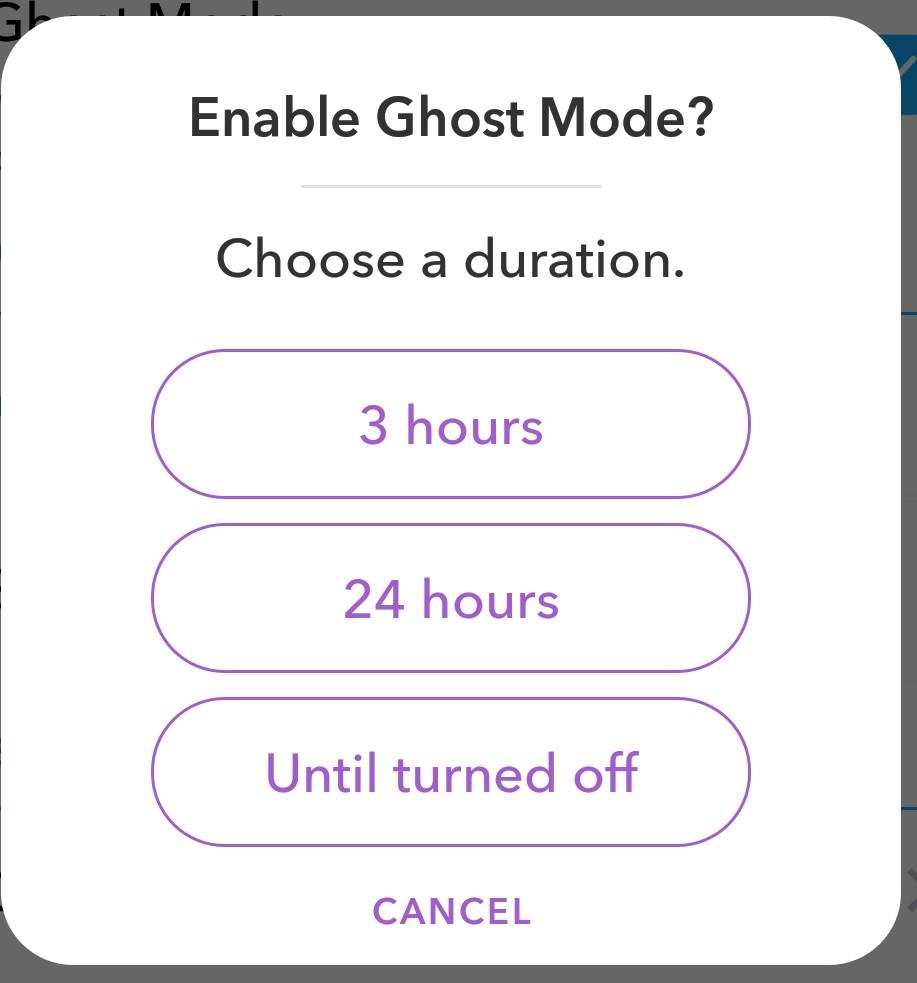SnapChat lanzó su nueva función SnapMap únicamente con la intención de beneficiar a sus usuarios. Sin embargo, no lograron comprender cómo puede convertirse en una molestia para algunos de los usuarios. Muchos usuarios de Snapchat en todo el mundo han estado preocupados por las preocupaciones de seguridad que giran en torno a Snap Map.
Muchos se mostraron furiosos por esta función de Snapchat que pone en juego la seguridad del usuario. Entonces, si usted también siente lo mismo y está buscando una manera de deshabilitar SnapMap, ¡este es el blog para usted!
¿Qué es Snap Map?
Antes de seguir adelante, repasemos rápidamente esta función. Snap Map le permite a tu amigo conocer tu ubicación y viceversa. Esto es posible porque la aplicación tiene acceso a su ubicación.
Para agregar sal a las lesiones, Snap Map comparte esta información de ubicación con todos en su círculo de Snapchat. Además, dado que utiliza el servicio de ubicación del dispositivo, le da su ubicación precisa a otra persona. Significa que cada vez que abre la aplicación, su ubicación se actualiza y su amigo puede rastrearla.
Obviamente, esta característica suena alarmante para aquellos que no desean compartir su ubicación. Pero, voluntaria o involuntariamente, esta función sigue compartiendo su ubicación precisa. Significa que, si le estás mintiendo a tu padre diciéndole que estás en la escuela pero que estás paseando por el centro comercial, con solo abrir la aplicación, el gato saldrá de la bolsa.
Debe leer: Habilitar el modo de ahorro de datos en Facebook, Instagram y Snapchat
Cómo deshabilitar / desactivar el mapa de instantáneas
Como tal, Snapchat ofrece una opción con la que desea compartir su ubicación, es decir, con todos sus amigos o con unos pocos seleccionados. Sin embargo, es recomendable no compartir su ubicación con nadie.
- Inicie Snapchat tocando su icono.
- Desde la pantalla de la cámara, acerca el zoom pellizcando con los dedos. Esto abrirá Snap Map.
- En Snap Map, toque el icono de engranaje ubicado en la esquina superior derecha de la aplicación.
- Esto abrirá el menú de configuración. Desde el menú de configuración, toque en Modo fantasma para habilitarlo.
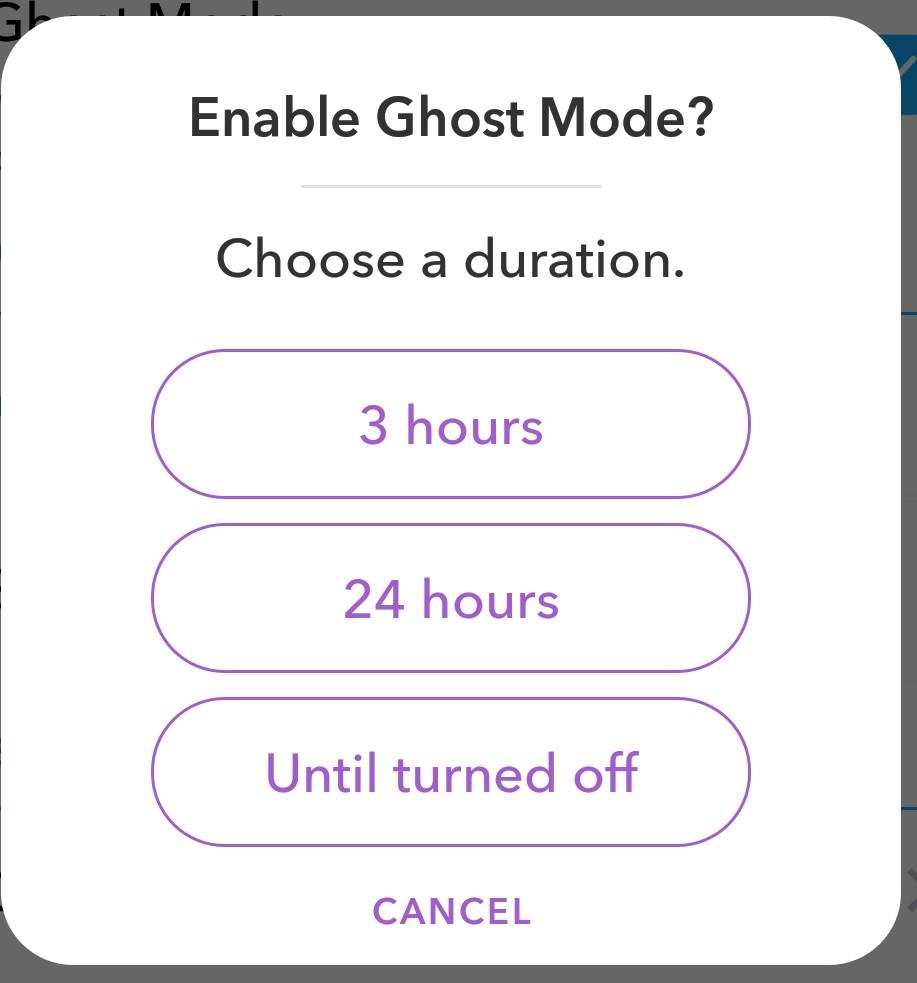
- Seleccione la duración hasta que desee habilitar el modo fantasma
Eso es todo y su ubicación ya no es visible para su Snap Circle. Sin embargo, aún puede ver la ubicación de su amigo si lo ha habilitado.
Debe leer: Cómo vincular su cuenta de Snapchat con Bitmoji Avatar
Entonces, muchachos, si ustedes tampoco desean compartir su ubicación a través de Snap Map, simplemente sigan los pasos anteriores.